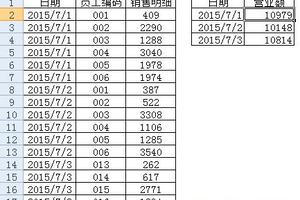电脑版wps如何设置每张表格含有表头
发布时间:2023-11-05 20:45:44
标签:wps每张表格有表头,wps
众所周知wps软件上有着其它热门办公软件强大的功能支持,用户就可以在wps软件上来编辑不同类型的文件,当用户在使用wps软件来编辑表格文件时用户可以找到自己需要使用的功能,因此用户可以在这些功能的帮助下来解决自己的编辑问题,基本上用户都会将自己编辑好的表格文件打印出来,但是用户的表格数据过于庞大时打印出来不止有一页,这样就会出现第二页表格开始就没有表头的现象出现,所以就有用户问到了wps如何设置每张表格含有表头的问题,其实这个问题的解决方法很简单,接下来就让小编来向大家介绍一下具体的操作方法吧。

方法步骤
1.用户需要在wps软件中将表格文件打开,方便继续下一步的操作

2.接着用户直接在wps的菜单栏中点击页面布局选项,选项栏会自动切换到页面布局选项栏上选择打印标题选项

3.在弹出来的页面设置窗口中,显示的选项栏在工作表选项栏上,用户在左端标题列一栏中选取自己表格的表头后按下下方的确定按钮即可

4.最后在打印预览选项上就可以发现每一页表格上都显示得有表头了

当用户遇到上述问题时可以在菜单栏中找到打印标题选项来解决,具体的操作过程小编已经总结出来了,有需要的用户可以看看小编的方法并试着操作一下。
猜你喜欢
- 在播放幻灯片时PowerPoint2007中有项强大的备注页功能,想必很多用户都没好好的运用,在学习PowerPoint的菜鸟们一定要好好掌
- 工作中,我们常常需要输入一些资料,这些资料在之前的单元格中已经存在,需要合并到一起才是我们这时需要的资料,这时我们就需要用到concaten
- 摄像头关系到用户的隐私,如果用户觉得用处不大的话,最好还是在系统中将摄像头关闭为好。下面Win10系统之家的小编就为大家介绍一下摄像头的开启
- 在腾讯云游戏平台上玩游戏的很多玩家都觉得游戏分辨率过低但又不知道该怎么去调,今天就就给你们带来了腾讯云游戏分辨率调整方法,想知道的就来看看吧
- Win10系统下如何还原程序默认打开方式?一些用户在Windows10系统中不小心将程序的打开方式制定错误,之后双击文件发现根本无法打开了,
- PPT图片如何设置倒影效果?很多时候我们会给PPT插图的图片进行二次创作,本期教程小编就来教教大家PPT图片设置倒影效果的方法,步骤简单,上
- excel条件求和是我们平常使用非常频繁的一个操作。excel条件求和可以使用excel条件求和函数公式完成,也可以使用数据透视表完成。同时
- audiodg.exe是什么进程?很多Win10用户反馈,打开任务管理器有一个名为“audiodg.exe”的进程占用了大量的CPU,不知道
- 信息的时代少不了excel表格的使用,对于重复的数据,究竟怎样进行筛选,下面随小编一起看看具体的操作步骤吧。excel筛选重复数据的步骤打开
- win10录音设备在哪里设置?当电脑系统连接了很多个声音设备后,因为声音输出混在一起的原因,很多用户都不清楚自己需要选择哪个进行设置,那要怎
- 在单元格A1中输入一个任意长度的字母数字字符串,请使用公式返回该字符串中能够被3、5或7整除的数字的数量。这里,“字符串中的数字”指字符串中
- 函数中最受欢迎的有两大家族,一个是以Vlookup为首的查找引用家族,一个是以Sum为首的求和家族。根据二八定律,学好这两大家族的函数,就能
- PPT2007文本框形状格式怎么设置?PPT2007插入的文本框想要自己编辑一下格式,该怎么编辑文本框样式呢?下面我们就来看看详细的教程,需
- 需要注意的是默认情况下,Word不支持直接backspace让中文和英文同在一行。那如何才能让Word支持呢? 具体操作如下: 选中所有段落
- 剪映专业版是一款非常好用的视频剪辑软件,很多小伙伴,特别是初学视频剪辑的小伙伴都在使用。在剪映专业版中有一个“素材库”功能,其中包含大量的视
- win7系统ESD文件怎么安装?ESD是一种压缩率很高的文件,我们常见的GHO文件的压缩率都没有它高.ESD文件需要专门的软件来完成安装.下
- 在使用电脑的过程中难免会遇到一些问题,打开电脑时windows桌面出现了一个“windows资源管理器已停止工作”的对话框,这是怎么回事呢?
- 微信聊天记录删除了怎么恢复教程2022分享。我们现在工作生活都离不开微信。有的时候我们的一些重要数据保存在聊天记录中,但是因为自己更换了手机
- 矢量图,也称为面向对象的图像或绘图图像,在数学上定义为一系列由点连接的线。矢量文件中的图形元素称为对象。每个对象都是一个自成一体的实体,它具
- 当我们编辑PPT演示文稿的时候,突然出现停电或者意外关机,那么之前所做的工作都会白费。其实PPT软件中有自动保存的功能,设置PPT自动保存的